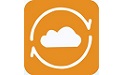 Epubor KCR Converter最新版是专业性比较高的格式转换软件,Epubor KCR
Converter最新版可以让使用者根据用户的需要选择输出格式,还可以使用此工具对从Kindle Cloud
Reader中下载的图书将转换为您选择的格式。Epubor KCR
Converter官方版支持PDF、EPUB、TXT等格式,能够帮助用户轻松将电子书转换成各种格式。
Epubor KCR Converter最新版是专业性比较高的格式转换软件,Epubor KCR
Converter最新版可以让使用者根据用户的需要选择输出格式,还可以使用此工具对从Kindle Cloud
Reader中下载的图书将转换为您选择的格式。Epubor KCR
Converter官方版支持PDF、EPUB、TXT等格式,能够帮助用户轻松将电子书转换成各种格式。
软件特点
第一个支持从Kindle云阅读器中提取图书的工具应用。
可以将Kindle云阅读器图书转换为无drm的mobi文件。
只需单击一次,让您更自由地阅读和备份Kindle图书。
让您更好的去阅读自己喜欢的书,提出各种用户想看的文件。
只适用于Kindle云阅读器,而不是桌面应用。
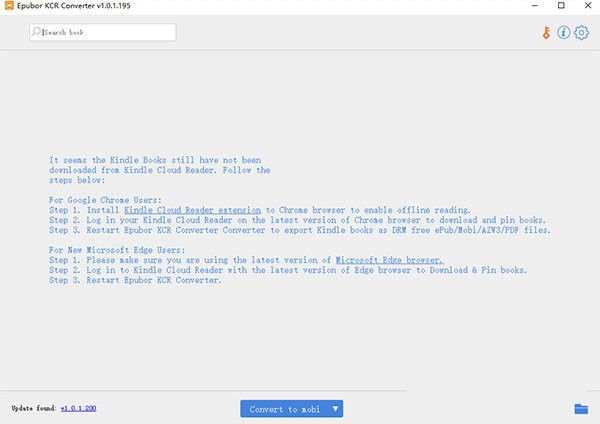
软件功能
win平台上的一款电子书格式转换工具。
可以轻松地从Kindle Cloud阅读器导出Kindle绘本。
并支持将Kindle Cloud阅读器绘本转换为无DRM的Mobi文件。
使用Epubor KCR Converter最新版,可以让您更自由地阅读和备份Kindle绘本。
更好的帮助用户轻松从Kindle Cloud阅读器导出Kindle图册。
使用说明
如何从Kindle Cloud Reader下载Kindle Books?
步骤1.如果尚未安装Google Chrome浏览器,请安装它。
步骤2.将Kindle Cloud Reader Chrome扩展添加到您的Chrome浏览器。
步骤3.在Chrome浏览器上登录到您的Amazon Kindle Cloud Reader。
步骤4.右键单击Kindle书,然后选择“下载和密码书”。
步骤5.然后,Kindle书将显示在“ Downloaded”标签下,并在书的封面下带有绿色的固定图标。
如果您使用的是Microsoft Edge Chromium浏览器,如何把Kindle Cloud Reader转换成PDF / EPUB / Mobi / AZW3?
步骤1.启动KCR Converter。您下载并固定的所有Kindle书籍都会自动显示在KCR Converter的主窗口中。
步骤2.选中要转换的书左侧的复选框,选择输出格式,然后单击“转换为...”按钮以开始转换。
步骤3.所有Kindle电子书将成功转换。完成后,将立即弹出一个文件夹,用于存储转换后的Kindle图书副本。
步骤1在计算机上安装最新的Microsoft Edge浏览器。
步骤2通过Kindle Cloud Reader固定并下载Kindle Books。
使用Microsoft Edge浏览器访问Kindle Cloud Reader网站并登录到Kindle帐户,右键单击一本Kindle书籍的封面,然后单击“ 固定并下载”以将该书下载到您的计算机。
注意事项
如果您无法固定和下载Kindle图书(“固定和下载图书”选项显示为灰色),则需要先单击“已下载”,然后单击“立即开始使用”以设置Kindle Cloud Reader进行离线阅读。
步骤3将Kindle图书转换为无DRM的AZW3 / Mobi / ePub / PDF文件。
现在,您需要使用Epubor KCR Converter从Kindle Cloud Reader导出您固定的Kindle书。因此,首先,将Epubor KCR Converter下载并安装到您的计算机上。
启动Epubor KCR Converter后,所有固定的Kindle书籍都会显示在该软件的主界面上。接下来,您只需要选择一种输出格式,选择要转换的书籍,然后单击“ 转换”按钮即可开始转换。
在几分钟之内,您所有加密的Kindle图书都将被解密。那不是很神奇吗?现在,您可以完全控制所购买的书籍,并将它们备份到本地磁盘上,或者与亲人共享。
常见问题
问:为什么我不能在Chrome上启用离线阅读?
答: 请确保已将Kindle Cloud Reader Chrome扩展程序添加到最新版本的Google Chrome浏览器。然后重新启动Google Chrome浏览器并登录到read.amazon.com以下载kindle书籍。
问:我可以使用Firefox代替Google Chrome来下载Kindle Cloud Reader图书吗?
答:目前,KCR Converter仅支持Google Chrome和Microsoft Edge(版本79.0.309.68及更高版本)。

 转转大师ocr文字识别软件 免费版v3.0.0.0
转转大师ocr文字识别软件 免费版v3.0.0.0
 风云CAD转换器 官方版 v2020.07.11
风云CAD转换器 官方版 v2020.07.11
 风云文字语音转换器 官方版 v1.0.60.3
风云文字语音转换器 官方版 v1.0.60.3
 金舟格式工厂 官方版 v2.5.2
金舟格式工厂 官方版 v2.5.2
 迅捷PDF转换器 最新版 v8.7.18.36
迅捷PDF转换器 最新版 v8.7.18.36
 AccessToSqlite 官方版v2.8
AccessToSqlite 官方版v2.8




























